Indholdsfortegnelse:
- Trin 1: Få alle delene
- Trin 2: Elektronikken
- Trin 3: Design af kabinettet
- Trin 4: 3D -udskrivning og efterbehandling
- Trin 5: Sæt alt sammen
- Trin 6: Projektets kode
- Trin 7: Endelige tanker

Video: Art Deco FM -radioprojekt ved hjælp af Arduino: 7 trin (med billeder)

2024 Forfatter: John Day | [email protected]. Sidst ændret: 2024-01-30 08:29




Kære venner velkommen til et andet Arduino -projekt Instructable! Jeg er meget begejstret, for i dag vil jeg vise dig, hvordan jeg byggede dette FM -radioprojekt i art deco -stil ved hjælp af Arduino. Det er langt det mest komplekse projekt, jeg nogensinde har bygget, og også min favorit.
Lad os se, hvad vi skal bygge i dag! Som du kan se, skal vi bygge en art deco -stil FM -radiomodtager. Designet af denne radio er baseret på en spektakulær 1935 AWA -radio. Jeg opdagede denne gamle radio, mens jeg søgte online og også i denne bog om de smukkeste radioer, der nogensinde er lavet. Jeg elskede designet af denne radio så meget, at jeg ville have en lignende. Så jeg brugte en måned af min tid på at bygge min egen.
Som du kan se, har jeg brugt et Nokia 5110 LCD -display til at vise den frekvens, vi lytter til, og jeg bruger en roterende encoder til at ændre frekvensen og en anden knap til at øge eller reducere lydstyrken. Jeg ved ikke, om du har bemærket det, men jeg bruger en brugerdefineret Art Deco -skrifttype på LCD -displayet. Hvis vi også lytter til den samme radiostation i over fem minutter, gemmer radioen automatisk stationen i dens hukommelse, så næste gang vi tænder radioen, vil den automatisk stille ind på den frekvens, vi brugte før. Radioen har også et indbygget litiumbatteri og den passende oplader, så den kan holde på batterier i flere dage.
Lydkvaliteten af projektet er temmelig god. Jeg bruger en lille 3W højttaler med en lav effektforstærker. Radioen lyder godt, og den ser endnu bedre ud. Lad os nu se de dele, der er nødvendige for at bygge dette projekt.
Trin 1: Få alle delene

Vi får brug for mange dele til at bygge dette projekt. Hvis du er nybegynder til Arduino, skal du først bygge nogle enklere projekter, fordi dette er et avanceret projekt, og der er mange ting, der kan gå galt.
Så vi får brug for følgende dele:
- Arduino Pro Mini ▶
- En FTDI -programmerer ▶
- Et FM -radiomodul ▶
- En 3W højttaler ▶
- Et PAM8403 forstærkermodul ▶
- En roterende encoder ▶
- En Nokia 5110 LCD -skærm ▶
- Et Wemos batteriskjold ▶
- Et 18650 batteri ▶
- En 18650 batteriholder ▶
- En switch ▶
- Et 5x7 CMs prototypebord ▶
- Nogle ledninger ▶
- En højttalergrilleklud ▶
De samlede omkostninger ved projektet er omkring 22 $.
Trin 2: Elektronikken


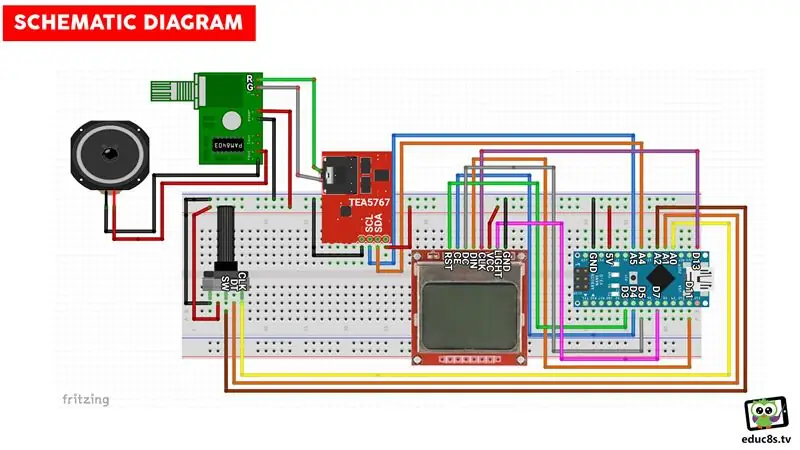
Lad os først og fremmest bygge radioens elektronik. For et par måneder siden byggede jeg et FM -radioprojekt på et brødbræt. Du kan læse Instructable om det projekt her. Jeg lavede nogle ændringer til det projekt, og her er den forbedrede version af det på et brødbræt. Jeg bruger en Arduino Nano nu, men jeg vil senere bruge en Arduino Pro Mini til lavere strømforbrug. Du kan finde det skematiske diagram over dette projekt vedhæftet denne Instructable.
Hvis vi tænder for projektet, kan vi se, at der vises et stænkskærm på Nokia -displayet i et par sekunder, og derefter indlæser radioen den tidligere radiostation, vi lyttede til, fra dens EEPROM -hukommelse. Vi kan ændre frekvensen fra denne knap og lydstyrken fra denne knap. Projektet fungerer fint. Vi er nu nødt til at gøre projektet mindre for at passe ind i kabinettet. Til det vil vi bruge Arduino Pro Mini, som er meget lille i størrelse og også tilbyder et lavere strømforbrug. Vi kommer også til at bruge dette lille prototypebord til at lodde nogle af komponenterne på det. Før det lad os designe kabinettet i Fusion 360 en gratis, men ekstremt kraftfuld software.
Trin 3: Design af kabinettet
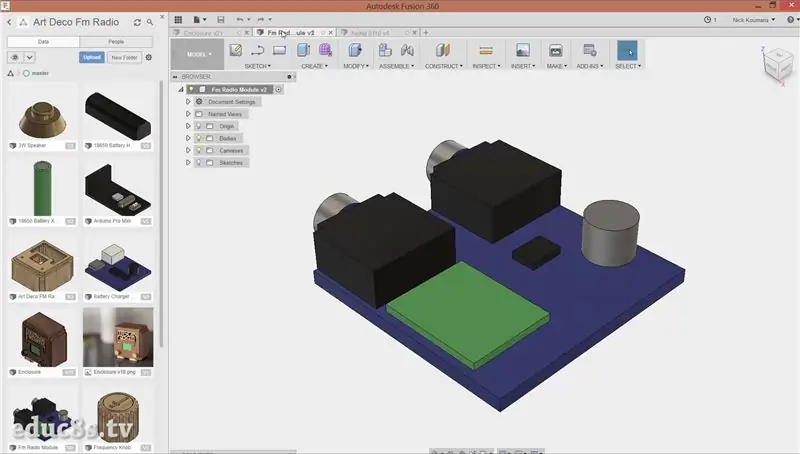


Da vi skal designe et komplekst kabinet, og vi kommer til at bruge mange dele, skal vi først modellere hver elektronisk del i Fusion 360. På denne måde vil vi være sikre på, at hver del passer perfekt, og kabinettet er stort nok til at passe alt indeni. Det tog mig cirka en uge at lære at modellere en del i Fusion 360 og derefter modellere alle de dele, jeg skulle bruge. Så tog det mig endnu en uge at designe kabinettet, da jeg ikke er en erfaren Fusion 360 -bruger. Jeg har allerede uploadet alle designfilerne til Thingiverse.
Hent filerne ▶
Resultatet var efter min mening det værd. Designet ser fantastisk ud, og jeg kunne arrangere alle dele inde i kabinettet, som jeg ville. På denne måde var jeg sikker på, at når jeg skulle udskrive alle kabinettets dele, ville de passe fint. På denne måde kan vi reducere prøve- og fejlprint, hvilket resulterer i meget spildtid og filament. En anden cool funktion, som Fusion 360 tilbyder, er muligheden for at oprette gengivelser af dit design af høj kvalitet ved hjælp af forskellige materialer og se, hvordan projektet vil se ud i virkeligheden. Fedt nok. Den gengivelse, jeg lavede, så smuk ud. Jeg kunne ikke vente med at se projektet blive afsluttet, så jeg begyndte at 3D -udskrive kabinetsfilerne på min Wanhao I3 3D -printer.
Trin 4: 3D -udskrivning og efterbehandling



Jeg brugte to træfilamenter fra FormFutura. Kokos og birk filament. Hvis du følger min kanal, ved du sikkert, at jeg elsker træfilamenters udseende og fornemmelse. Jeg har aldrig haft problemer med at udskrive med dem indtil videre. Denne gang var dog anderledes. Projektet består af 7 dele. Jeg begyndte først at trykke de mindre dele med succes. Den sidste del, den store del af kabinettet viste sig at være sværere at udskrive. Af en eller anden grund tilstoppede dysen hver gang jeg forsøgte at udskrive den. Jeg prøvede mange indstillinger, ændrede hastigheden, tilbagetrækningen, laghøjden, temperaturen. Intet virkede. Jeg skiftede dysen til 0,5 mm.
Stadig det samme. Udskrivningen mislykkedes konstant. Jeg havde endda nogle strømafbrydelser, som fik mig til at investere i en UPS. Jeg var desperat, jeg ville have projektet til at gå videre, og jeg sad fast. Så kom jeg på en idé. Kan jeg genoptage udskrivningen af en mislykket del efter at have skiftet den tilstoppede dyse? Efter at have søgt online opdagede jeg, at det er muligt. Desværre var jeg så frustreret på det tidspunkt, at jeg ikke optog en video af proceduren. Men det virkede som en charme, og endelig havde jeg den sidste del af kabinettet klar på printsengen! Hvilken lettelse!
De næste ting at gøre var let, fjernelse af støttematerialet fra udskrifterne, slibning og polering med trælak. Jeg slibede alle delene omhyggeligt. Som du kan se, var hovedkapslingsdelen ikke udskrevet så godt, som jeg ville, men da det var så svært at udskrive, måtte jeg arbejde med det. For at helbrede ufuldkommenhederne brugte jeg noget træspartel. Da jeg ikke kunne finde en træspartel med en farve, der ligner min del, blandede jeg to farvesæt sammen for at skabe en farve, der var tæt nok på min del. Jeg påførte træspartlen på alle delene, og jeg rettede alle ufuldkommenhederne. Efter at kittene var tørre, slibede jeg delene endnu en gang og påførte trælak. Jeg brugte valnøddetræslak til de mørke dele og egetræslak til de lyse. Jeg lod dem tørre i et døgn, og jeg var klar til at gå videre til elektronikken.
Trin 5: Sæt alt sammen
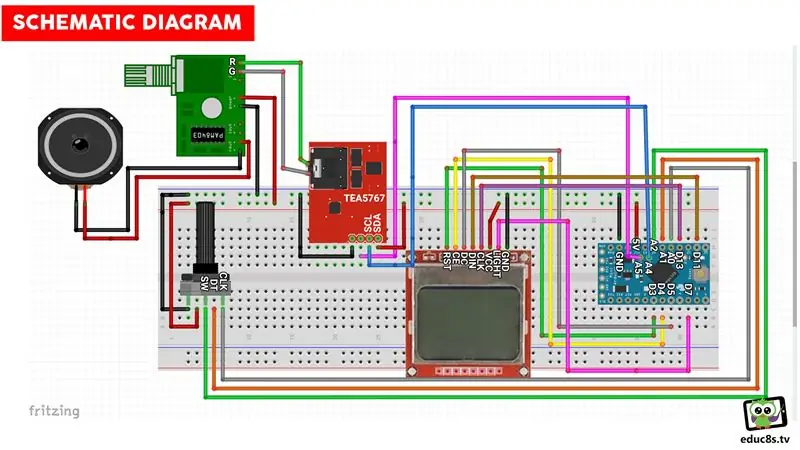
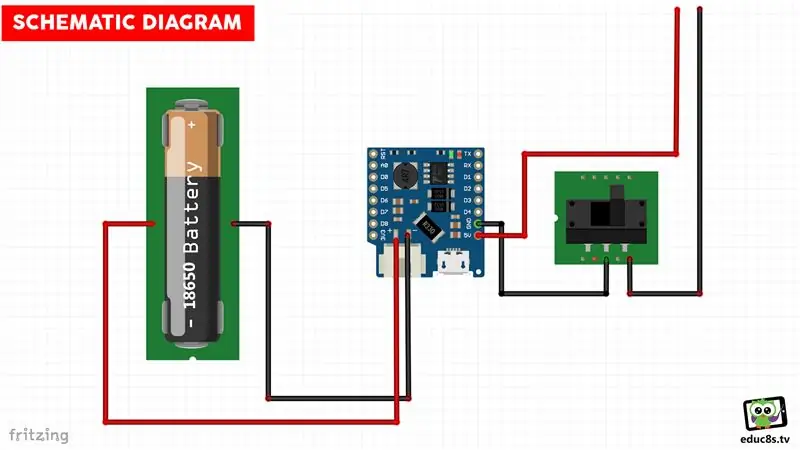

Det næste trin var at krympe elektronikken til at passe ind i kabinettet. Da jeg allerede havde modelleret alle delene i Fusion 360, var jeg sikker på, hvordan jeg skulle gøre det. Som du kan se, har hver del sin specifikke position i kabinettet.
Jeg loddet alle delene sammen i henhold til det skematiske diagram, jeg har vedhæftet her
Først lod jeg Arduino Pro Mini og uploadede koden til den ved hjælp af en FTDI -programmør.
Det næste trin var at oprette strømforsyningen til kredsløbet. Jeg vil bruge Wemos batteriskjold, et meget praktisk skjold, der kan oplade et 18650 batteri og øge dets spænding til 5V. Jeg fjernede batteristikket fra skærmen og lodde ledningerne fra 18650 batteristikket. Derefter lodde jeg kontakten til 5V -udgangen. Tjek den anden skematik, jeg har vedhæftet her. Strømforsyningen var klar.
Derefter lodde jeg alle de andre dele efter hinanden i et par timer. Jeg brugte ikke et lydkabel ved lydudgangen på FM -radiomodulet denne gang, men jeg loddet ledninger i bunden af brættet i stedet. Tjek et foto, jeg har vedhæftet denne instruktionsbog. Dette signal kan nu gå til forstærkeren for forstærkning. Jeg tilføjede også en 330μF kondensator til strømskinnen på prototypebordet. Denne tilføjelse reducerede støj fra radiosignalet. Efter al lodning var udført, testede jeg projektet, og det fungerede!
Det sidste trin var at sætte alt sammen, kabinettets dele og elektronikdelene. Jeg limede først grillen til radioen og derefter limede jeg grilldugen. Derefter limede jeg skærmen med almindelig lim og højttaleren med varm lim. Derefter varmlimede jeg batteriholderen, kontakten og batteriopladeren. Derefter varmlimede jeg forstærkermodulet til dets position, derefter den roterende encoder og til sidst prototypebordet. Endelig var alt, hvad jeg skulle gøre, at lime de resterende dele af kabinettet sammen. Projektet var klar, og jeg kunne ikke vente med at prøve det.
Sidst seks måneder efter dets begyndelse spillede Art Deco FM Radio -projektet noget musik på mit skrivebord. Sikke en følelse
Trin 6: Projektets kode
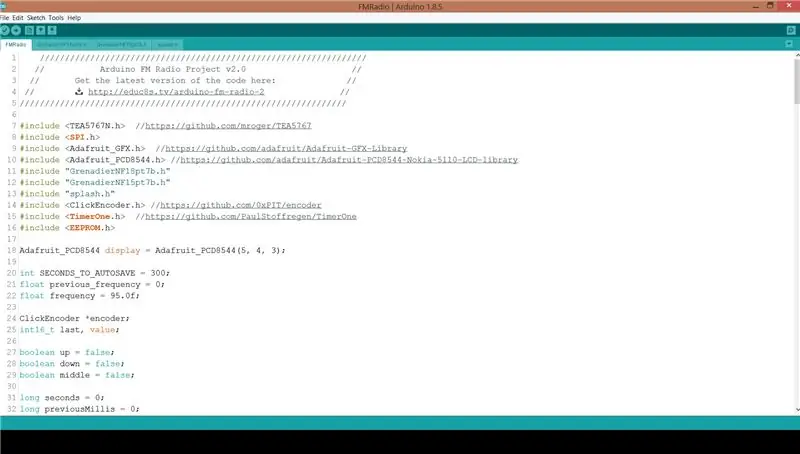
Lad os nu gå til computeren for at tage et hurtigt kig på softwaresiden af projektet. Som du kan se, bruger vi mange biblioteker i dette projekt.
Koden er mere kompleks end de fleste af de projekter, vi hidtil har bygget. Jeg forsøgte at gøre det så enkelt som muligt med let at læse og forstå funktioner.
Grundtanken er denne: Hvis den roterende encoderaksel har ændret position og har holdt sig i samme position i mere end 1 sekund, skal vi indstille denne frekvens til FM -radiomodulet.
hvis (currentMillis - previousMillis> interval) {if (frekvens! = foregående_frekvens) {foregående_frekvens = frekvens; radio.selectFrekvens (frekvens); sekunder = 0; }andet
FM -radiomodulet har brug for omkring 1 sekund for at stille ind på den nye frekvens, så vi ikke kan ændre frekvensen for hver roterende encoderændring, fordi frekvensen ændres på denne måde meget langsomt. Når den nye frekvens er indstillet til modulet, tæller vi, hvor mange sekunder der er gået siden frekvensen blev indstillet. Hvis tiden overstiger markeringen på 5 minutter, gemmer vi frekvensen i EEPROM-hukommelsen.
ellers {sekunder ++; hvis (sekunder == SECONDS_TO_AUTOSAVE) {float read_frequency = readFrequencyFromEEPROM (); hvis (read_frequency! = frekvens) {Serial.println ("loop (): Gem ny frekvens i EEPROM"); writeFrequencyToEEPROM (& frekvens); }}}
Du kan finde koden til dette projekt vedhæftet her.
Trin 7: Endelige tanker


Vi er meget heldige at leve i en tid, hvor vi selv kan bygge alt, hvad vi vil! Vi har værktøjerne og ressourcerne til at skabe alt, hvad vi ønsker i løbet af et par uger og med lave omkostninger.
Slutresultatet var værd at den tid og kræfter, jeg lagde i det. Jeg brugte mange timer på dette projekt. Jeg lærte mange nye ting; Jeg fik dyrebar erfaring. Jeg har nu kompetencerne og tilliden til at bygge endnu bedre projekter. Da jeg oprettede denne YouTube -kanal, vidste jeg ikke engang, hvordan jeg lodde, jeg vidste ikke, at der eksisterede 3D -printere, og jeg vidste selvfølgelig ikke, hvordan jeg skulle designe noget. Jeg vidste kun, hvordan man programmerede. 3 år senere er jeg i stand til at bygge projekter som denne. Så hvis du altid har ønsket at lave noget, men du var bange for at starte, skal du følge mine trin. Start i det små og bliv ved med at lære. Inden for et par år vil du ikke tro på dine fremskridt.
Dette projekt er naturligvis ikke perfekt. Modtagelsen er ikke særlig god med den antenne, jeg brugte. Jeg bemærkede, at hvis du tilslutter et USB -kabel til ladeporten, fungerer det som en antenne, og det forbedrer modtagelsen drastisk. Selvom projektets kode understøtter den roterende encoder -knap til at tænde eller slukke displayets baggrundsbelysning, brugte jeg ikke denne funktion, fordi jeg ved et uheld varmlimede den roterende encoder, så der ikke kan trykkes på knappen. Selvfølgelig er der mange ting, man kan forbedre på et projekt som dette. Hvis du bygger dette projekt og foretager forbedringer, kan du dele dit arbejde med fællesskabet.
Jeg ville elske at vide din mening om FM Radio -projektet nu, da det er færdigt. Kan du lide, hvordan det ser ud? Skal du bygge en? Hvilken forbedring vil du gøre på det? Send dine ideer i kommentarfeltet herunder; Jeg elsker at læse dine tanker!


Første præmie i Microcontroller -konkurrencen
Anbefalede:
DIY -- Sådan laver du en edderkoprobot, der kan kontrolleres ved hjælp af smartphone ved hjælp af Arduino Uno: 6 trin

DIY || Sådan laver du en edderkoprobot, der kan styres ved hjælp af smartphone Brug af Arduino Uno: Mens du laver en edderkoprobot, kan man lære så mange ting om robotik. Ligesom at lave robotter er underholdende såvel som udfordrende. I denne video vil vi vise dig, hvordan du laver en Spider -robot, som vi kan betjene ved hjælp af vores smartphone (Androi
Kontrol ledt over hele verden ved hjælp af internet ved hjælp af Arduino: 4 trin

Kontrol ledt over hele verden ved hjælp af internet ved hjælp af Arduino: Hej, jeg er Rithik. Vi kommer til at lave en internetstyret LED ved hjælp af din telefon. Vi kommer til at bruge software som Arduino IDE og Blynk.Det er enkelt, og hvis det lykkedes dig, kan du styre så mange elektroniske komponenter, du ønskerTing We Need: Hardware:
Sådan laver du en drone ved hjælp af Arduino UNO - Lav en quadcopter ved hjælp af mikrokontroller: 8 trin (med billeder)

Sådan laver du en drone ved hjælp af Arduino UNO | Lav en Quadcopter ved hjælp af mikrokontroller: Introduktion Besøg min Youtube -kanal En Drone er en meget dyr gadget (produkt) at købe. I dette indlæg vil jeg diskutere, hvordan jeg gør det billigt ?? Og hvordan kan du lave din egen sådan til en billig pris … Nå i Indien alle materialer (motorer, ESC'er
RF 433MHZ radiostyring ved hjælp af HT12D HT12E - Lav en RF -fjernbetjening ved hjælp af HT12E & HT12D med 433mhz: 5 trin

RF 433MHZ radiostyring ved hjælp af HT12D HT12E | Oprettelse af en RF -fjernbetjening ved hjælp af HT12E & HT12D med 433mhz: I denne instruktør vil jeg vise dig, hvordan du laver en RADIO -fjernbetjening ved hjælp af 433mhz sendermodtagermodul med HT12E -kode & HT12D -dekoder IC.I denne instruktive kan du sende og modtage data ved hjælp af meget meget billige KOMPONENTER SOM: HT
Trådløs fjernbetjening ved hjælp af 2,4 GHz NRF24L01 -modul med Arduino - Nrf24l01 4 -kanals / 6 -kanals sender modtager til Quadcopter - Rc Helikopter - Rc -fly ved hjælp af Arduino: 5 trin (med billeder)

Trådløs fjernbetjening ved hjælp af 2,4 GHz NRF24L01 -modul med Arduino | Nrf24l01 4 -kanals / 6 -kanals sender modtager til Quadcopter | Rc Helikopter | Rc -fly ved hjælp af Arduino: At betjene en Rc -bil | Quadcopter | Drone | RC -fly | RC -båd, vi har altid brug for en modtager og sender, antag at vi til RC QUADCOPTER har brug for en 6 -kanals sender og modtager, og den type TX og RX er for dyr, så vi laver en på vores
